チャンネル登録したYouTubeの通知を受け取る!スマホでの通知設定やメール設定のやり方は?
好きなYouTubeの動画を見つけたけど次がいつ配信されるのか知りたい。最新の動画をPCやスマホで通知してくれる便利なチャンネル登録という機能があります。YouTubeのチャンネル登録の仕方や、スマホでの設定の仕方やメールの通知の設定方法をご紹介していきます。

目次
PCのYouTubeで通知を受け取る方法
お気に入りに動画やユーチューバーを見つけた時に便利なチャンネル登録ですが、まずはPCでのYouTubeでの通知(アラート)を受け取る方法をご紹介していきます。
チャンネル登録横のベルアイコンを押す
まずはYouTubeにアクセスして、YouTubeにログインします。登録したい動画が見つかったら、動画の画面の右下にある「チャンネル登録」ボタンを押します。
チャンネル登録のボタンを押すと登録済になります。次にチャンネル登録の横のベルのマークですがベルのボタンをクリックすると新着の通知(メール等)が受けられるようになります。初めは不定期の通知になっていてこの場合不定期での通知になりますので更新されたらすぐに動画をチェックしたい方は全てを通知にしておきましょう。
また間違ってしまった場合や解除したくなった時はもう一度ベルのマークをクリックする事で簡単に登録解除できます。
YouTubeライブの時も通知(アラート)は来る?
YouTubeの中にライブという機能を使い生配信出来るサービスがあります。YouTubeのライブというのは実際にユーチューバーの方が生配信しながらリアルタイムでコメントをしたりそれについて回答したりと双方がコミュニケーションと取りながら楽しめるのが魅力の一つです。
そんなライブの瞬間にももちろん通知機能があればチャンスを逃しません。チャンスを逃さない為にもチャンネル登録と通知(アラート)は必須です。
>スマホでYouTubeのプッシュ通知を設定する方法
一昔前まではYouTubeはPCで見るイメージでしたが今はスマホでYouTubeが当たり前の時代になりました。そんなスマホでももちろんプッシュ通知(アラート)は便利な機能です。PCに続きスマホでのプッシュ通知の設定の仕方を解説いたします。
スマホでYouTubeのプッシュ通知を設定する方法
iPhoneの場合、設定から通知をタップし通知の許可をオンにします。
YouTubeをタップし【通知を許可】をオンに
YouTubeをタップすると通知を許可の画面になります。
この通知には色々と種類がありお好みに合わせて音を消したり個別に設定できるので軽くご紹介します。
- ロック画面:ロック画面に通知を表示させる事が出来ます。
- 通知センター:上からスワイプすると通知が表示されます。
- バナー:通知が来ると上からバナーで表示されます。※バナースタイルを一時的にすると自然と消えます。持続的にするとしばらく表示されています。
- サウンド:音で通知をお知らせしてくれます。
- バッジ:アプリの上部に数字で表示されます。
- プレビュー:プレビューを常に表示させるか、ロックされていないときのみ表示するかを選べます。
- 通知のグループ化:自動かApp別かを選択出来ます。
ただ寝ている間に通知が来るのはちょっとという方にはおやすみモードがオススメです。おやすみモードは下からスワイプすると出てくる【月】のマークです。
おやすみモードも個別に設定出来る様になっています。
- 開始時間:何時から何時までをおやすみモードにするかを設定出来ます。
- ベッドタイム:オンにすると着信の音が鳴らなくなります。
- 通知:常に知らせないとiPhoneのロック中は知らせないを選択出来ます
- 着信を許可:よく使う項目・全員・許可をしないから選択出来ます。
- 繰り返しの着信:3分以内に2度目の着信があった場合は通知します。
YouTube通知で情報をいち早くゲットしよう!
チャンネル登録の仕方からYouTubeの通知(アラート機能)の使い方。そして各設定方法をご紹介いたしました。今までは何となく見ているだけだった動画もチャンネル登録をする事でより楽しめるようになります。またメールで設定をしておけばより快適にお気に入りの動画を楽しむ事が出来ます
特にライブ等リアルタイムの動画を見逃すことが減り一層ファンとしても楽しめるのではないでしょうか?ライブで憧れのユーチューバーの方ともコミュニケーションを測ってみてください。YouTubeライフをお楽しみ下さい。
YouTubeのこの記事が気になった人へのおすすめ!
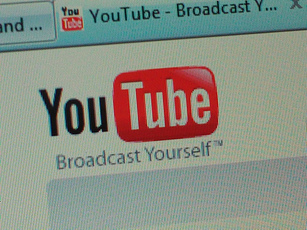 YouTubeで特定のチャンネルをブロックする方法!見たくない動画を非表示にする
YouTubeで特定のチャンネルをブロックする方法!見たくない動画を非表示にする YouTubeで映画などの有料チャンネルの見方は?料金や登録法を紹介!
YouTubeで映画などの有料チャンネルの見方は?料金や登録法を紹介! YouTubeのチャンネル登録とは?登録方法やメリット・解除法を紹介!
YouTubeのチャンネル登録とは?登録方法やメリット・解除法を紹介!









